Deep freeze, mungkin bagi Anda yang sudah mengetahui kegunaan deep freeze akan mengatakan bahwa inilah salah satu cara efectif untuk menangkal virus masuk terlalu dalam ke suatu program.
namun bagi anda yang belum terlalu mengenal deep freeze, maka akan saya beritahu apa saja kegunaan deep freeze, cara kerjanya, dan manfaatnya bagi anda.
deep freeze adalah software Block restore yang di ciptakan oleh perusahaan faronics yang bekerja di bidang pembuatan Software. deep freeze di ciptakan untuk menjaga dan mengorganisir files yang ingin di simpan secara permanen, terutama pada Local disk Sytem.
Cara kerja deep freeze adalah membekukan semua file yang berada computer pada waktu pertama penginstalan program ini. program dapat di ubah hanya pada saat anda menggunakan komputer, bila komputer ke restart maka file yang anda ubah akan kembali ke settingan pertama seperti sebelum di restart.
Untuk memakai Deep Freeze sebaiknya komputer anda dibagi menjadi setidaknya 2 partisi yaitu partisi "master" untuk instalasi sistem OS komputer seperti Windows, yang kedua partisi "secondary" untuk data, installer maupun backup. Yang anda pakai untuk Deep Freeze hanya partisi sistem anda saja atau partisi "master" karena partisi ini yang paling banyak diserang oleh virus atau mengalami masalah dengan OS ketika startup. Untuk partisi data sebaiknya tidak perlu dipasang Deep Freeze karena anda tidak ingin ketika komputer anda restart data anda hilang atau kembali ke posisi semula sebelum terjadi perubahan. Kalau komputer anda singel partition (hanya ada "C" saja tidak ada "D", dimana "D" bukan CD/DVD-ROM atau RW), sebaiknya anda jangan memakai software ini kecuali anda mau mengubahnya menjadi 2 partisi dengan menggunakan software seperti Partition Magic. Satu hal yang penting lagi, untuk pengisian password, anda jangan sampai lupa password anda karena akan berakibat fatal bagi anda karena tidak dapat mengubah setting dari Deep Freeze dan bahkan tidak dapat meng-uninstallnya. untuk mengaktifkan/menonaktifkan dan mengubah password pada deep freeze tekan shift-Ctrl-Alt-F6 secara bersamaan maka software akan muncul dengan sendirinya.
Tapi jangan Lupa juga sebelum anda menginstal Deep freeze usahakan agar komputer anda dalam keadaan freesh, tanpa ada gangguan virus sedikitpun, karena jika komputer dalam keadaan tidak freesh atau banyak terjangkit viruz bakalan awet tuh virus di dalam komputer anda.
gimana minat untuk menggunakan deep freeze, deep freeze cocok untuk komputer yang di gunakan secara continue atau berulang-ulang.
mudah kan jadi jika komputer anda terkena virus tinggal di restart maka komputer akan kembali menjadi normal
buat yang ingin mengunduh, linknya saya sediakan di bawah
download Deep freeze 7
ukurannya 7 Mb koq...
buat yang koneksinya lambat, saya sarankan pake IDM buat ngdownload. thx
Presentasi komunikasi data
Presentasi tentang transmisi data dalam bentuk flash, Qu pake flash 8.
buat yang pengen belajar silahkan , nieh link downloadnya.
DISINI!!!!
buat yang pengen belajar silahkan , nieh link downloadnya.
DISINI!!!!
Label:
education,
Jaringan komputer
Setting internet hp smart modem ZTE c261 di Linux Ubuntu
Sebenarnya udah lama menggunakan hp ZTE c261 sebagai modem untuk koneksi internet. Tapi baru kali ini bisa posting mengenai cara mengkoneksikanya di ubuntu. Kalo di windows kita tinggal instal aja driver bawaan dari hp smart modem ZTE c261, tapi tidak demikian dengan Ubuntu.
Berikut langkah-langkah koneksi hp modem smart zte c261 di ubuntu yang sudah berhasil saya praktekan. :D
1. Silahkan buka http://packages.ubuntu.com
2. Cari wvdial_1.60.1+nmu2_i386.deb atau wvdial_1.60.1_i386.deb di kotak pencarian.
3. Pilih versi ubuntu yang anda gunakan(saya memilih karmic) dan download pa tulisan Download wvdial, sesuaikan dengan pc anda (amd64 atau i386)
3. Extrak hasil download dan instal satu persatu.
4. Buka terminal dan ketikan sudo gedit /etc/wvdial.conf untuk Setting wvdial configurasi.
5.Setelah wvdial.conf terbuka silahkan copy paste script di bawah ini, setelah itu close dan save
[Dialer smart]
Init2 = ATQ0 V1 E1 S0=0 &C1 &D2 +FCLASS=0
Modem = /dev/ttyUSB1
New PPPD = yes
Phone = #777
Username =smart
Password =smart
Ask Password = 0
Dial Command = ATDT
Stupid Mode = 1
Compuserve = 0
Force Address =
Idle Seconds = 300
DialMessage1 =
DialMessage2 =
ISDN = 0
Auto DNS = 1
6. Setelah itu Setting konfigurasi ppp options, ketikan sudo gedit /etc/ppp/options pada terminal, dan setelah terbuka gantikan dengan script dibawah ini :
asyncmap
0
noauth
crtscts
modem
proxyarp
noipx
persist
idle
1000000
Save dan Close scriot di atas.
7. Menghubungkan hp smart dengan ubuntu ketik lsusb enter
8. Ketik sudo modprobe usbserial vendor=0x05c6 product=0x9004 enter
9. Jika tidak terjadi error tinggal mengkoneksikan ke internet. Ketik sudo wvdial smart dan tekan enter
Jika tampil
--> WvDial: Internet dialer version 1.60
--> Cannot get information for serial port.
--> Initializing modem.
--> Sending: ATZ
OK
--> Sending: ATQ0 V1 E1 S0=0 &C1 &D2 +FCLASS=0
ATQ0 V1 E1 S0=0 &C1 &D2 +FCLASS=0
OK
--> Modem initialized.
--> Idle Seconds = 300, disabling automatic reconnect.
--> Sending: ATDT#777
--> Waiting for carrier.
ATDT#777
CONNECT
--> Carrier detected. Starting PPP immediately.
--> Starting pppd at Mon Jan 4 12:58:58 2010
--> Pid of pppd: 5457
--> Using interface ppp0
--> pppd: �����Y\[08]�Y\[08]
--> pppd: �����Y\[08]�Y\[08]
--> pppd: �����Y\[08]�Y\[08]
--> pppd: �����Y\[08]�Y\[08]
--> pppd: �����Y\[08]�Y\[08]
--> local IP address 10.12.80.216
--> pppd: �����Y\[08]�Y\[08]
--> remote IP address 10.20.4.12
--> pppd: �����Y\[08]�Y\[08]
--> primary DNS address 10.17.3.244
--> pppd: �����Y\[08]�Y\[08]
--> secondary DNS address 10.17.3.252
--> pppd: �����Y\[08]�Y\[08]
Sudah terkonek dengan internet
Untuk diskonek tekan Crtl+C pada terminal
Untuk mengkonekanya lagi ketik pada terminal :
lsusb
sudo modprobe usbserial vendor=0x05c6 product=0x9004
enter
Masukan passwort
dan ketik lagi
sudo wvdial smartenter
10. Jika ketika mengetikan sudo modprobe usbserial vendor=0x05c6 product=0x9004 terjadi error seperti dibawah ini :
-> WvDial: Internet dialer version 1.60
--> Cannot open /dev/ttyUSB1: No such file or directory
--> Cannot open /dev/ttyUSB1: No such file or directory
--> Cannot open /dev/ttyUSB1: No such file or directory
Silahkan upgrade linux kernel anda dengan linux kernel 2.6.30
Untuk cara upgradenya bisa cari di google,
Diambil dari http://cak-win.blogspot.com/2010/01/koneksi-hp-smart-modem-zte-c261-di.html?showComment=1276587140034_AIe9_BGdNpXrhPz2tv0-0s6KAIDYfzf1QwtwXTFGMxhv4y0H3vIq29ixYiDqyxvyof3RvZLqSVMAeYdpxzWHzHMLpnIy6_RYuQEqGRAzXhAEm8e7xnWdsN02366c4AWaRXUXR4P1v9JlwgWMcIV4XWF4L965TD6s919btYyxqHEW3JL4CctllNCHFa-NvhCwufPvoh4V2ZcMMxMmNcVPoRUk11Ht5DJ8SNkoegPZK7wq6gF5d1WZyYYO7J6PcoJF8nUs_j1Jl1Uw#c5169057696357022149
Cara membuat Website menggunakan Joomla
Joomla merupakan salah satu CMS (Content Management System) yang bersifat opensourcer terbaik di dunia. Pengguna Joomla sudah mencapai ratusan ribu orang.
Keuntungan menggunakan Joomla :
1. Mudah proses penginstalan nya
2. Banyak extension yang diberikan, sehingga mempermudah anda untuk membuat Joomla menjadi multifungsi
3. Kalau anda mengerti tentang PHP, anda bisa mengedit web joomla anda sesuai dengan keinginan anda
Kekurangan menggunakan Joomla :
1. Navigasi yang rumit
2. Admin area yang cukup rumit untuk seorang pemula
1. Mudah proses penginstalan nya
2. Banyak extension yang diberikan, sehingga mempermudah anda untuk membuat Joomla menjadi multifungsi
3. Kalau anda mengerti tentang PHP, anda bisa mengedit web joomla anda sesuai dengan keinginan anda
Kekurangan menggunakan Joomla :
1. Navigasi yang rumit
2. Admin area yang cukup rumit untuk seorang pemula
Cara menginstall Joomla melalui hosting :
1. Masuk dulu ke account hosting anda. Login menggunakan username dan password yang telah di berikan oleh pihak hosting.
2. Plih menu FANTASTICO DELUXE

3. Plih Joomla 1.5

4. Klik NEW INSTALLATION

5. Ikuti semua petunjuknya sampai selesai, termasuk username dan password untuk admin area Joomla anda.
Note :
Lihat gambar di bawah ini :
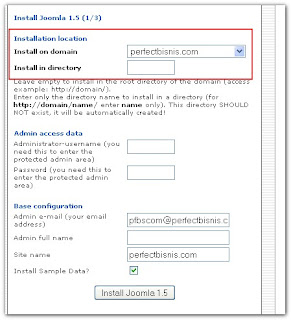
Jika anda ingin menginstall joomla anda di new directory, contohnya: www.namadomain.com/blog, maka anda pilih yang kedua.
Jika anda ingin menginstall joomla anda pada subdomain, maka anda pilih yang pertama. Contoh pada subdomain : sekolah.perfectbisnis.com
1. Masuk dulu ke account hosting anda. Login menggunakan username dan password yang telah di berikan oleh pihak hosting.
2. Plih menu FANTASTICO DELUXE

3. Plih Joomla 1.5

4. Klik NEW INSTALLATION

5. Ikuti semua petunjuknya sampai selesai, termasuk username dan password untuk admin area Joomla anda.
Note :
Lihat gambar di bawah ini :
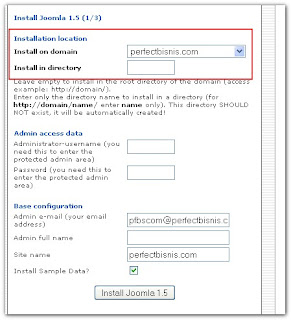
Jika anda ingin menginstall joomla anda di new directory, contohnya: www.namadomain.com/blog, maka anda pilih yang kedua.
Jika anda ingin menginstall joomla anda pada subdomain, maka anda pilih yang pertama. Contoh pada subdomain : sekolah.perfectbisnis.com
Label:
information,
tips,
trik












